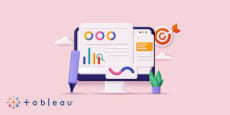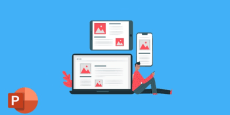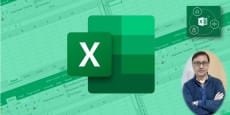- Cursos
- Productividad
- Ofimatica
- Curso para aprender LibreOffice Writer
Curso para aprender LibreOffice Writer
Con este curso de LibreOffice Writer aprenderás a escribir documentos de texto profesionales utilizando la alternativa más popular que existe a MS Word. Utiliza software libre y mejora tus competencias en ofimática.

Servicios Administrativos
Haz de tu sueño tu profesión y empieza una Carrera desde 9€/mes
AccederDescripción del curso
LibreOffice Writer es actualmente el editor de textos en software libre más popular del mundo. Al finalizar el curso de 40 lecciones y más de 9 horas de vídeo, estarás capacitado para el uso del programa y conseguirás escribir documentos con un aspecto muy profesional y aumentar tu productividad y ahorrar tiempo en la redacción de documentos, además de habilidades ofimáticas basadas en estándares abiertos.
El proyecto LibreOffice surgió en 2010 y desde entonces se ha caracterizado por su continua evolución con frecuentes actualizaciones y mejora de prestaciones. Por eso este curso, no es solo un curso, es un lugar de encuentro, donde podrás estar al día de las nuevas actualizaciones del programa, conociendo con vídeo-análisis las mejoras y cambios que traerá cada nueva versión.
Además del curso inicial de 40 lecciones, desde este lugar de encuentro, accederás a nuevos vídeos con trucos y consejos para ser más productivo y aprovechar al máximo el potencial del programa. Conseguirás un reciclaje continuo en el uso del programa.
Se realizará, cuando sea útil, vídeo-respuestas a vuestras dudas, porque si una imagen vale más que mil palabras, un vídeo vale mucho más.
LibreOffice Writer es el programa de edición de texto perteneciente a la suite ofimática LibreOffice. Se encuentra disponible bajo la Licencia Pública General GNU. Se estima que ya hay más de 100 millones de usuarios activos de LibreOffice y creciendo (dato noviembre 2015). Cada vez son más las Administraciones públicas, empresas privadas y entornos educativos que piden el uso de estándares abiertos ODF (Open Document Format).
Con este curso de LibreOffice Writer alcanzarás los conocimientos necesarios para realizar documentos de texto profesionales trabajando directamente con el estándar abierto ODT (Open Document Text).
Contenido y Estructura del curso
Cada lección del curso está centrada en unos aspectos concretos del programa y siempre explicados a través de ejemplos didácticos. El objetivo del curso es darte a conocer la mayor cantidad de opciones y herramientas del programa y siempre desde un enfoque práctico que te permita aplicar de manera inmediata los nuevos conocimientos.
La dinámica del curso te permitirá ir avanzando de manera progresiva e ir introduciendo nuevos elementos para la creación de los documentos.
Contenido del curso
Presentación del curso, instalación del programa y presentación general de la ventana de inicio.
20:51- 01/40 Presentación del curso e instalación de LibreOffice Writer.07:01AVANCE
- Material de apoyo - Presentación del Manual con 125 ejercicios y sus soluciones.05:14AVANCE
- 02/40 Presentación general de la ventana de inicio.08:36AVANCE
Trabajando con textos, párrafos y listas de numeración o viñetas.
01:15:33- 03/40 Nuestro primer texto. Tipo y tamaño de letra. Corregir texto.09:11
- 04/40 Trabajando con el texto y guardar documento. Copiar, pegar y cortar. Negrita, cursiva y subrayado. Copiar formato y pegado especial.14:22
- 05/40 Trabajando con el texto. Subíndice y superíndice, color, mayúsculas, símbolos especiales y otros efectos.12:10
- 06/40 Trabajando con el párrafo. Alineación, sangría, tabuladores, espaciado e interlineado.15:09
- 07/40 Trabajando con listas. Numeración y viñetas.11:54
- 08/40 Insertar saltos manuales y secciones.12:47
Trabajando con los Estilos de Párrafo y Estilos de Lista.
35:13- 09/40 Nuestro primer encabezado. Introducción a los estilos.09:17
- 10/40 Trabajando con estilos. Estilos de párrafo, carácter y lista. Aplicar y crear nuevos estilos.14:41
- 11/40 Trabajando con estilos. Guardar estilos mediante plantillas. Crear esquema de documento.11:15
Trabajando con los Estilos de Página.
27:34- 12/40 Estilo de página. Tamaño de papel, orientación y márgenes. Color de fondo, columnas y bordes.12:46
- 13/40 Estilo de página. Encabezamiento y pie de página. Nota al pie y notas al final. Numerar páginas.14:48
Trabajando con Imágenes.
42:52- 14/40 Trabajando con imágenes. Insertar y ajuste de tamaño.06:37
- 15/40 Trabajando con imágenes. Posición, alineación, anclaje y ajuste de imagen.11:16
- 16/40 Trabajando con imágenes. Bordes, fondos e hiperenlace.07:12
- 17/40 Trabajando con imágenes. Pie de foto.07:50
- 18/40 Trabajando con imágenes. Otras opciones (nombre, invertir, recortar, etc.). Guardar estilos de imagen.09:57
Trabajando con Tablas.
48:43- 19/40 Trabajando con tablas. Insertar, seleccionar y eliminar tablas, filas y columnas. Copiar y pegar tablas.08:44
- 20/40 Trabajando con tablas. Formato de la tabla.11:09
- 21/40 Trabajando con tablas. Formato y flujo del texto en las tablas.11:10
- 22/40 Trabajando con tablas. Dividir y unir tablas y celdas.07:30
- 23/40 Trabajando con tablas. Insertar pie de tabla.10:10
Insertar Objetos: hiperenlaces, multimedia, archivos, diagramas, marcos y otros objetos.
01:08:42- 24/40 Insertar hiperenlaces.14:13
- 25/40 Insertar objetos multimedia, contenido de archivos y otros objetos.14:48
- 26/40 Trabajando con diagramas. Editar datos, tipos de gráficos y personalización.22:27
- 27/40 Trabajando con marcos y marcos flotantes.17:14
Trabajando con índices, campos, referencias cruzadas, marcadores y comentarios.
01:14:50- 28/40 Insertar nuestro índice general y página de portada. Estilos del índice.22:44
- 29/40 Insertar nuestro primer índice de ilustraciones y de tablas.08:36
- 30/40 Insertar campos. Fecha, Hora, Número de página, Asunto, Título y Autor.18:40
- 31/40 Insertar referencias cruzadas. Referencia a un texto, a un encabezado o a una imagen.15:42
- 32/40 Insertar comentarios y marca de texto. Panel de navegación.09:08
Otras Herramientas. Dibujo y Galería. Ortografía y Gramática. Personalizar Menús y Barras de Herramientas. Crear formularios. Crear sobres. Uso firma digital.
02:05:13- 33/40 Herramientas de Dibujo y Galería. Galería Fontwork.22:53
- 34/40 Herramientas de Ortografía y Gramática. Buscar y Reemplazar.15:19
- 35/40 Herramientas. Personalizar menús y barras de herramientas.15:44
- 36/40 Herramientas para crear formularios.23:53
- 37/40 Herramientas para crear e imprimir sobres.18:43
- 38/40 Citas y referencias bibliográficas. Zotero. Firma digital.28:41
Salidas del Documento. Formatos e Impresión.
40:50- 39/40 Salida del documento. Impresión a papel y exportar a pdf.28:06
- 40/40 Salida del documento. Envío de documentos.12:44
EXTRAS - Análisis de nuevas versiones
08:38- #1 Análisis de Writer en su versión de LibreOffice 5.0.4.08:38AVANCE
EXTRAS - Trucos, consejos y vídeo-respuestas
23:32- #1 Cambiando el tamaño y el estilo de los iconos.02:57
- #2 Eliminando la información personal al guardar un documento.03:20
- #3 Instalando la ayuda en local de LibreOffice.03:47
- #4 Gestionando el Panel de Estilos y formato.06:29
- #5 Añadiendo información basada en campos en el lateral de las páginas.06:59
Valoraciones
- 5 ESTRELLAS83%
- 4 ESTRELLAS13%
- 3 ESTRELLAS4%
- 2 ESTRELLAS0%
- 1 ESTRELLAS0%
 BeatrizGarcesIncluir valoración media (en números)
BeatrizGarcesIncluir valoración media (en números) RosarioArias GarcíaIncluir valoración media (en números)
RosarioArias GarcíaIncluir valoración media (en números) Pedro JoseMolina DomenechIncluir valoración media (en números)
Pedro JoseMolina DomenechIncluir valoración media (en números)Realmente muy bueno e intuitivo. Está muy bien explicado y va paso a paso explicando todo muy claramente. Muy recomendable si quieres saber cómo utilizar bien esta herramienta para realizar tus trabajos universitarios o de estudios en general.
 LuisGallardo JimenezIncluir valoración media (en números)
LuisGallardo JimenezIncluir valoración media (en números)MUY BIEN EXPLICADO
 Daniel EduardoGutierrezIncluir valoración media (en números)
Daniel EduardoGutierrezIncluir valoración media (en números) IreneMartínezIncluir valoración media (en números)
IreneMartínezIncluir valoración media (en números) Pedro LuisIbáñez RodríguezIncluir valoración media (en números)
Pedro LuisIbáñez RodríguezIncluir valoración media (en números) RafaMadrona CastañoIncluir valoración media (en números)
RafaMadrona CastañoIncluir valoración media (en números) AntonioMolanoIncluir valoración media (en números)
AntonioMolanoIncluir valoración media (en números) MIGUEL ANGELTOLOSA SILVESTREIncluir valoración media (en números)
MIGUEL ANGELTOLOSA SILVESTREIncluir valoración media (en números)- CarlosGómez BurgosIncluir valoración media (en números)
Muy claro y explicito sin nada que quede oculto
 José RamónBlanco CasalIncluir valoración media (en números)
José RamónBlanco CasalIncluir valoración media (en números) LuisRomero ExpósitoIncluir valoración media (en números)
LuisRomero ExpósitoIncluir valoración media (en números)Facil de seguir, muy ameno, bien estructurado. Muy recomendable. Muchas gracias
 Mª BelénMonzón AlonsoIncluir valoración media (en números)
Mª BelénMonzón AlonsoIncluir valoración media (en números) SergioCalvoIncluir valoración media (en números)
SergioCalvoIncluir valoración media (en números)Es muy completo
¿Por qué pagar por un curso cuando puedes tenerlos todos?
Prueba la Suscripción ahoraO quiero saber más